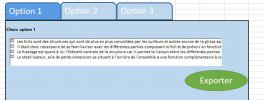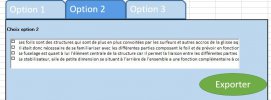Bonjour à tous !
Je viens vers vous aujourd'hui car je n'arrive pas à trouver solution à mon problème qui parait pourtant si simple.
J'ai crée sur une feuille excel un système 'd'onglets' qui permet à l'utilisateur d'aller en cliquant sur les boutons "options" là où il veut (voir capture d'écrans). Pour chacune de ces options, il y a une ListBox qui présente des phrases que l'utilisateur viendra sélectionner pour ensuite les exporter vers un document Word via le Bouton "exporter".
J'ai pensé en premier lieu à créer plusieurs ListBox (pour chaque onglets) ainsi que plusieurs boutons Exporter. Mais au vue du nombre d'onglets que j'ai sur le fichier excel de mon projet, je me suis dit que qu'il était plus judicieux d'avoir une seule ListBox et un seul bouton Exporter.
J'ai donc changer la propriété de ces deux composants en "ne pas déplacer ou dimensionner avec les cellules".
Sauf que le problème maintenant, c'est que je ne vois pas comment remplir la ListBox avec les données qui correspondent à l'onglet choisi (ces données se trouvent sur la deuxième feuille du classeur ci-joint).
Je n'arrive pas à trouver l'instruction en VBA qui dirait : si tu as cliquer sur l'onglet 'option1' ou si le sub Option1_cliquer est réalisé, remplit la ListBox avec les lignes de B4 à B7 de la feuille Données
Si tu as cliqué sur l'onglet 'option2', remplit la ListBox avec les lignes de B11 à B13 de la feuille Données etc ...
J'ai pourtant essayé : If Option1_cliquer = True then mais je pense que je n'ai pas compris comment utiliser cette propriété.
Quelqu'un pourrait-il m'éclairer ?
Merci à tous ceux qui se pencheront sur mon problème

Je viens vers vous aujourd'hui car je n'arrive pas à trouver solution à mon problème qui parait pourtant si simple.
J'ai crée sur une feuille excel un système 'd'onglets' qui permet à l'utilisateur d'aller en cliquant sur les boutons "options" là où il veut (voir capture d'écrans). Pour chacune de ces options, il y a une ListBox qui présente des phrases que l'utilisateur viendra sélectionner pour ensuite les exporter vers un document Word via le Bouton "exporter".
J'ai pensé en premier lieu à créer plusieurs ListBox (pour chaque onglets) ainsi que plusieurs boutons Exporter. Mais au vue du nombre d'onglets que j'ai sur le fichier excel de mon projet, je me suis dit que qu'il était plus judicieux d'avoir une seule ListBox et un seul bouton Exporter.
J'ai donc changer la propriété de ces deux composants en "ne pas déplacer ou dimensionner avec les cellules".
Sauf que le problème maintenant, c'est que je ne vois pas comment remplir la ListBox avec les données qui correspondent à l'onglet choisi (ces données se trouvent sur la deuxième feuille du classeur ci-joint).
Je n'arrive pas à trouver l'instruction en VBA qui dirait : si tu as cliquer sur l'onglet 'option1' ou si le sub Option1_cliquer est réalisé, remplit la ListBox avec les lignes de B4 à B7 de la feuille Données
Si tu as cliqué sur l'onglet 'option2', remplit la ListBox avec les lignes de B11 à B13 de la feuille Données etc ...
J'ai pourtant essayé : If Option1_cliquer = True then mais je pense que je n'ai pas compris comment utiliser cette propriété.
Quelqu'un pourrait-il m'éclairer ?
Merci à tous ceux qui se pencheront sur mon problème